Beschikbaar voor nieuwe Mivers
Coming soon
Menu
Beschikbaar voor nieuwe Mivers
Coming soon
Menu
Een nieuw menu maken en instellen in WordPress
Menu-items toevoegen, aanpassen en verwijderen
Het menu op de juiste plek in je website tonen
1. Ga in het linker WordPress menu naar weergave → menu’s.
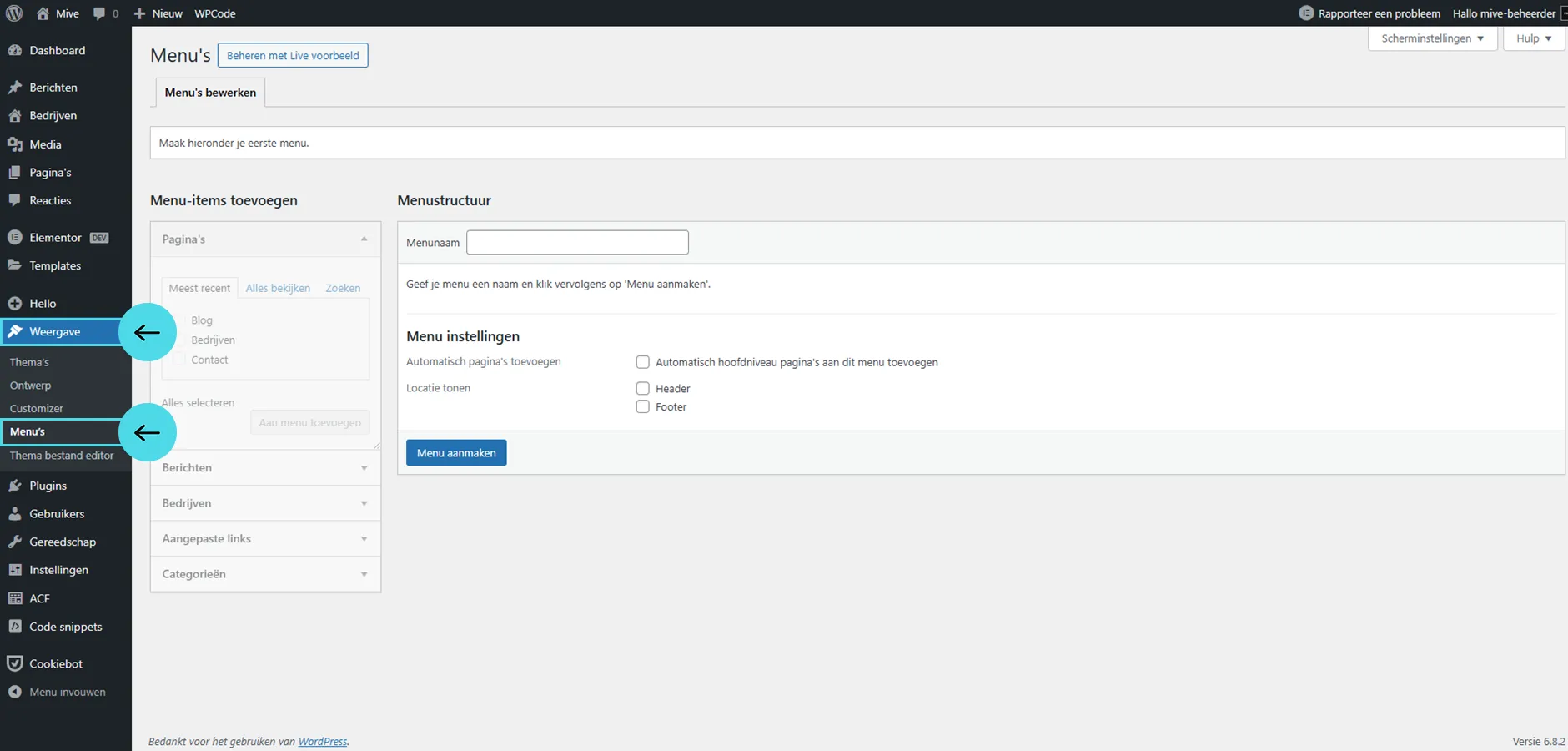
In dit voorbeeld gaan we een nieuw menu creëren.
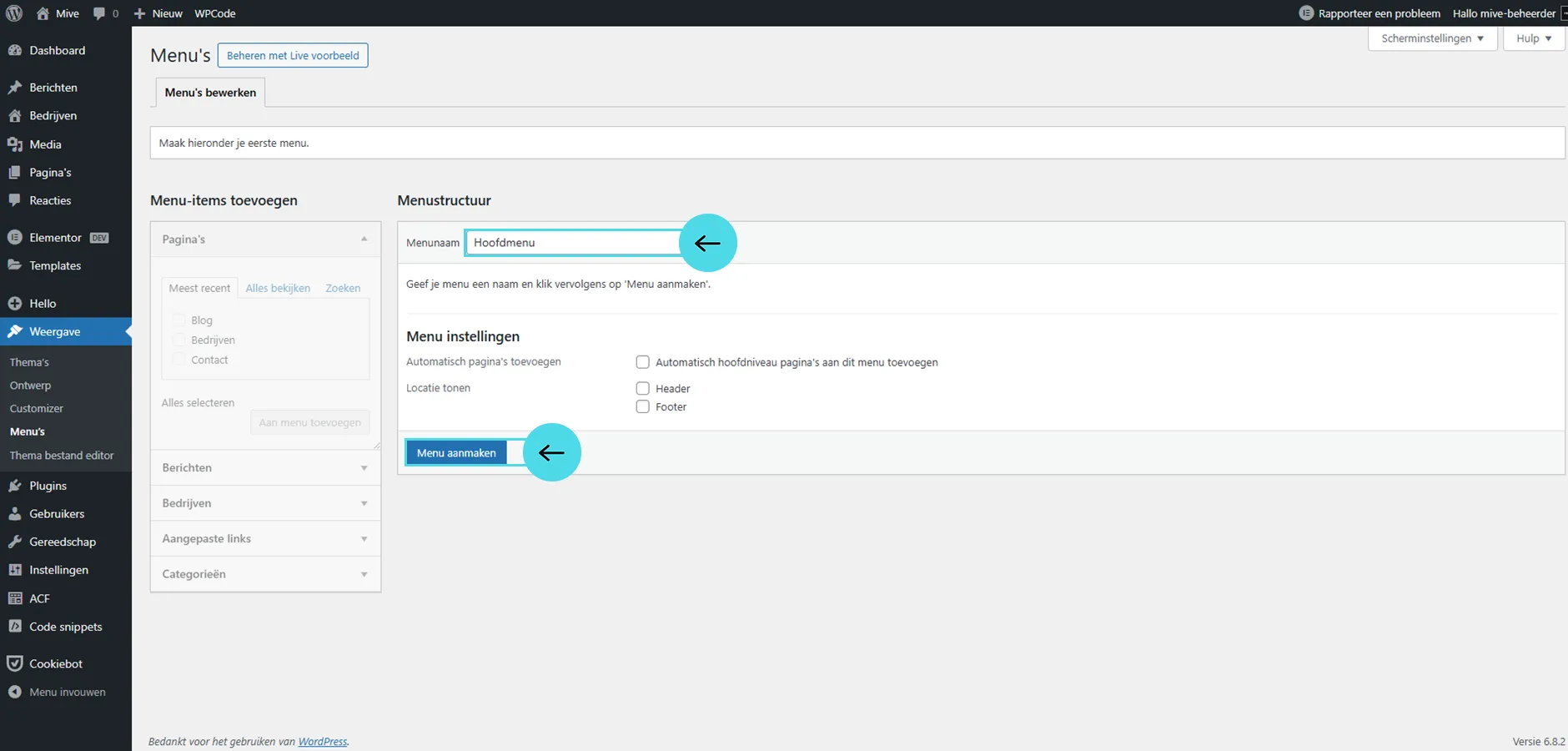
Nu we een menu hebben aangemaakt kunnen we aan de slag met onze pagina’s toevoegen.
1. Vink de pagina’s, berichten of aangepaste links aan die je in het menu wilt plaatsen en klik op Toevoegen aan menu.
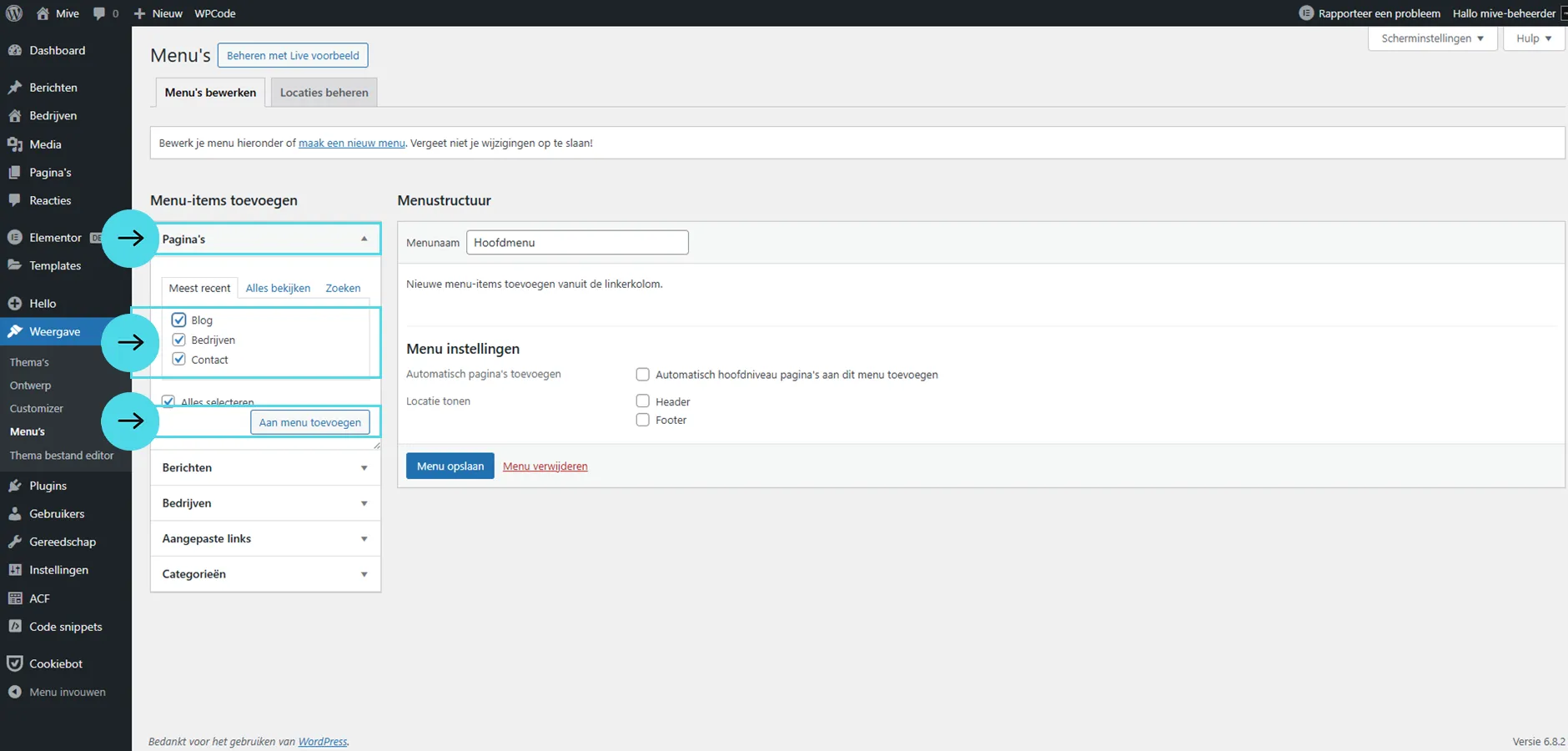
Nu we de pagina’s hebben toegevoegd aan ons menu kunnen we de volgorde aanpassen.
1. Sleep de menu-items eenvoudig in de volgorde die je wilt. Je kunt ook submenu’s maken door items iets naar rechts te slepen.
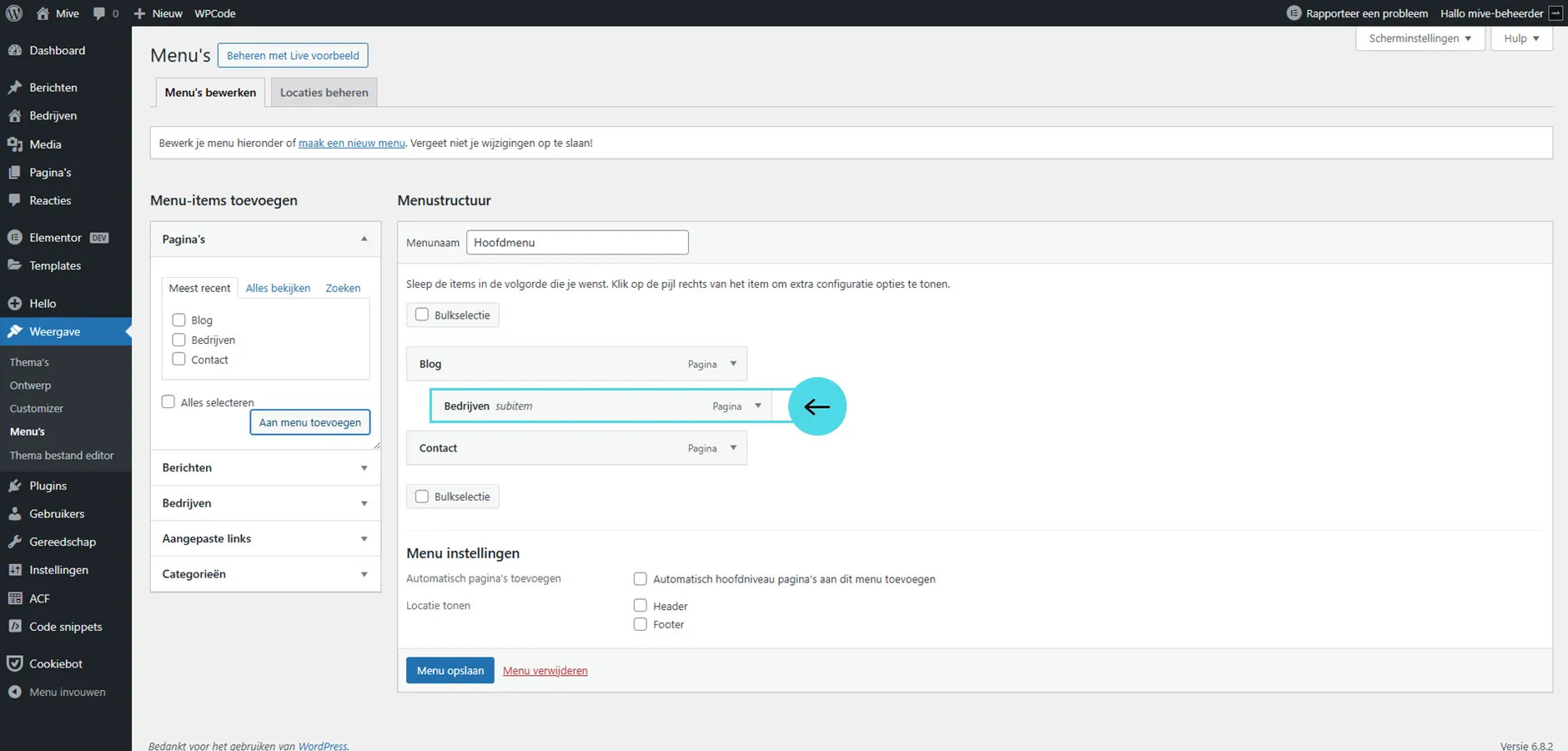
Nu we de menu gewenste volgorde hebben kunnen we aangeven waar deze zichtbaar moet zijn.
1. Selecteer onderaan waar je menu zichtbaar moet zijn (bijvoorbeeld Hoofdmenu of Footer). Klik vervolgens op Menu opslaan.

Je hebt nu stap voor stap geleerd hoe je een WordPress menu aanpassen kunt. Met een logisch opgebouwd menu vinden bezoekers sneller wat ze zoeken en oogt je site professioneler.